Cara Mengaktifkan Kompresi GZIP di WordPress
Diterbitkan: 2024-02-24Situs web yang lambat dapat merusak reputasi dan pengalaman pengguna Anda serta mengusir calon pengunjung. Ada beberapa metode berbeda untuk meningkatkan kecepatan memuat halaman Anda. Salah satunya adalah kompresi GZIP. Pada artikel kali ini kita akan membahas kompresi GZIP dan cara mengaktifkan kompresi GZIP di WordPress.
Apa Itu Kompresi GZIP dan Mengapa Menggunakannya?
Kompresi GZIP mengurangi ukuran file, seperti halaman web dan file yang dikirimkan melalui Internet. Ia menggunakan algoritma GZIP untuk mengompres dan mendekompresi file. Selain itu, tujuan utama kompresi GZIP adalah untuk meningkatkan efisiensi transfer data dan mengurangi waktu yang diperlukan untuk memuat halaman web atau mentransfer file melalui jaringan.
Berikut cara kerja kompresi GZIP:
- Kompresi: Saat server ingin mengirim file ke klien (biasanya browser web), server dapat mengompresi file menggunakan algoritma GZIP sebelum mengirimkannya. Kompresi mengurangi ukuran file dengan mengganti data yang berulang atau berlebihan dengan representasi yang lebih pendek.
- Transmisi: File terkompresi dikirim ke klien melalui jaringan. Karena lebih kecil, dibutuhkan lebih sedikit waktu untuk mengirimkan dan memerlukan lebih sedikit bandwidth.
- Dekompresi: Setelah menerima file terkompresi, klien (browser atau perangkat lunak lain) mendekompresinya menggunakan algoritma GZIP. File yang didekompresi kemudian digunakan sebagai file asli yang tidak terkompresi.
Berikut beberapa manfaat menggunakan kompresi GZIP.
- Efisiensi Waktu: Ukuran file yang lebih kecil menghasilkan pengunduhan yang lebih cepat dan mengurangi waktu muat halaman. Hal ini sangat penting untuk situs web, karena waktu pemuatan yang lebih singkat akan meningkatkan peringkat mesin pencari dan pengalaman pengguna.
- Penghematan Data: Kompresi GZIP mengurangi data yang dikirimkan melalui jaringan, sehingga menurunkan penggunaan bandwidth. Hal ini bermanfaat untuk website dengan jumlah pengunjung yang banyak atau untuk aplikasi dengan bandwidth terbatas.
- Kinerja Lebih Baik: Mengurangi ukuran file berarti waktu rendering lebih cepat dan meningkatkan kinerja secara keseluruhan. Ini penting untuk perangkat seluler dan pengguna dengan koneksi internet yang lebih lambat.
- Manfaat SEO: Yang terpenting, mesin pencari seperti Google, Microsoft Bing, dan Yahoo menganggap kecepatan halaman sebagai faktor peringkat. Halaman yang dimuat lebih cepat, difasilitasi oleh kompresi GZIP, dapat berdampak positif pada optimasi mesin pencari (SEO) situs web.
Bagaimana Mengaktifkan Kompresi GZIP di WordPress?
Kebijakan Google telah menunjukkan bahwa mereka sangat memperhatikan pengalaman pengguna situs web. Jika Anda ingin situs web Anda berperingkat tinggi, Anda perlu meningkatkan kecepatan halaman dan waktu pemuatannya. Oleh karena itu, mengaktifkan kompresi GZIP adalah salah satu cara terbaik untuk mencapai tujuan ini.
Semua situs web WP Engine sekarang menggunakan kompresi GZIP secara default. Selanjutnya, semua file statis, termasuk gambar, file teks, JavaScript, dan CSS, secara otomatis dikompresi untuk kinerja situs web terbaik.
Hal ini meminimalkan kebutuhan kompresi GZIP. Namun, semua situs web tidak menggunakan WP Engine untuk hosting dan tidak memiliki fitur kompresi GZIP secara default. Akibatnya, situs Anda memerlukan kompresi GZIP secara manual jika Anda menggunakan penyedia hosting lain. Berikut beberapa metode untuk mengaktifkan kompresi GZIP di WordPress.
- Menggunakan Plugin
- WP Roket
- WP Super Cache
- W3 Jumlah Tembolok
- Mengedit file .htaccess
Mari kita mulai dengan metode plugin.
1. Menggunakan plugin untuk mengaktifkan Kompresi GZIP di WordPress
Kami akan menggunakan tiga plugin berbeda untuk mengaktifkan kompresi GZIP di WordPress.
1.1 Dengan WP Roket
WP Rocket adalah salah satu plugin terbaik untuk mengaktifkan kompresi GZIP di WordPress. Mudah digunakan dan menawarkan semua fitur pengoptimalan penting, termasuk kompresi GZIP. Pertama, instal dan aktifkan plugin. Ini adalah plugin premium, jadi Anda harus membelinya sebelum instalasi.
Sekarang buka Pengaturan » WP Rocket . Anda akan melihat pesan bahwa WP Rocket telah diaktifkan dan sudah berfungsi untuk Anda.
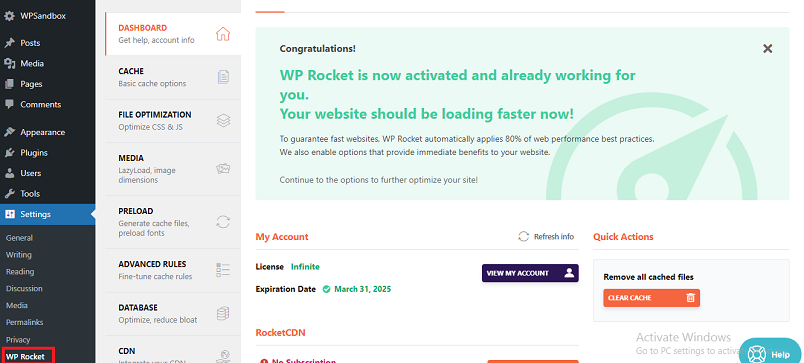
Untuk pengguna server Apache, WP Rocket akan mengaktifkan kompresi GZIP secara otomatis. Jadi, Anda tidak perlu mengizinkan opsi apa pun secara manual.
1.2 WP Super Cache
Ikuti langkah-langkah untuk mengaktifkan Kompresi GZIP di WordPress menggunakan WP Super Cache.
- Pertama, Buka Dasbor Admin » Plugin » Tambah Baru
- Cari WP Super Cache
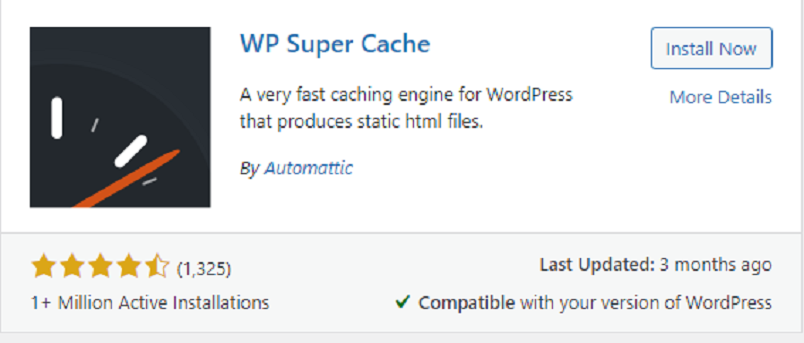
- Sekarang, Instal dan aktifkan plugin.
Setelah aktivasi, Anda dapat menemukan plugin ini di bagian “ Pengaturan” .
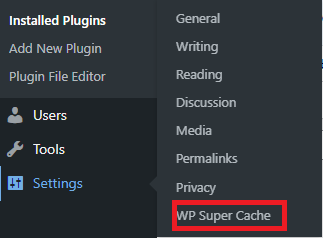
- Sekarang klik pada tab "Lanjutan" .

- Cari “Kompres halaman agar disajikan lebih cepat kepada pengunjung” dan centang.
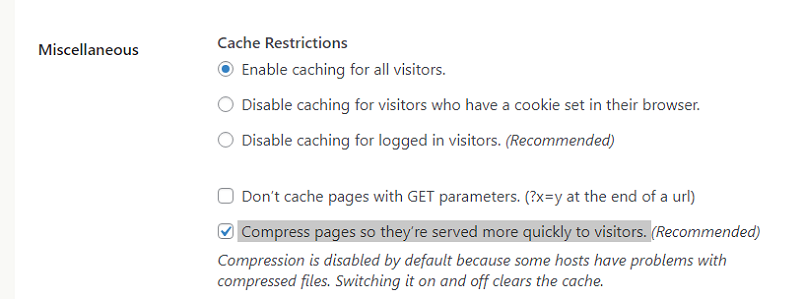
- Klik tombol “Perbarui Status” untuk menyimpan perubahan.
Setelah itu, kompresi diaktifkan di situs web Anda. Anda harus menghapus cache terlebih dahulu.

1.3 W3 Jumlah Tembolok
W3 Total Cache adalah plugin bagus lainnya untuk mengaktifkan kompresi GZIP di WordPress. Pertama install dan aktifkan plugin seperti sebelumnya.
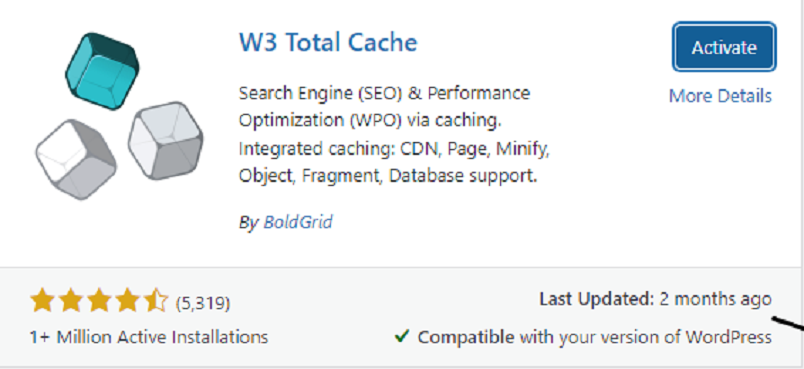
Sekarang buka halaman Performance » General Settings di dashboard WordPress Anda.
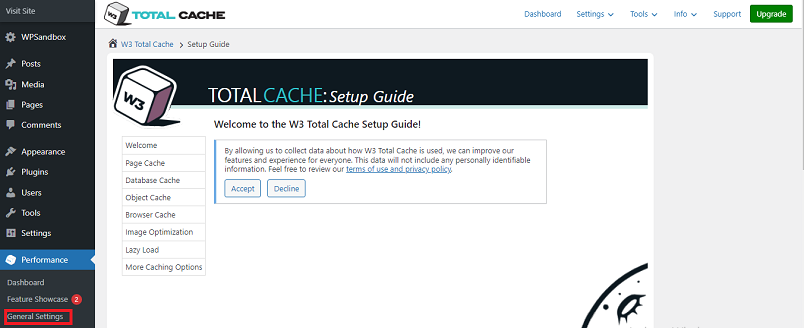
Sekarang gulir ke bawah dan centang kotak Browser Cache Enable .
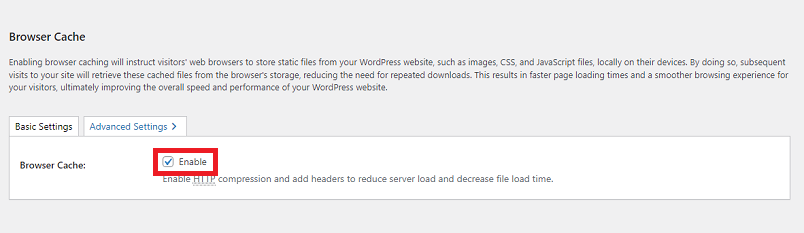
Klik tombol “ Simpan Pengaturan” setelah melakukan perubahan.
2. Mengedit file .htaccess untuk mengaktifkan kompresi GZIP di WordPress
Jika Anda menggunakan Apache sebagai host web dan ingin mengaktifkan kompresi GZIP, Anda harus mengedit file .htaccess. Anda dapat menemukan file ini di direktori root instalasi WordPress Anda melalui FTP (File Transfer Protocol). Ikuti langkah-langkah untuk mengaktifkan kompresi GZIP di WordPress dengan mengedit file .htaccess.
- Pertama, navigasikan ke direktori root WordPress, tempat Anda akan menemukan file .htaccess.
- Namun, sebelum proses kompresi GZIP, buat cadangan file .htaccess ke komputer atau unduh melalui klien FTP Anda. Ini akan menghemat data Anda jika terjadi sesuatu yang buruk.
- Sekarang buka file .htaccess di editor teks. Anda selanjutnya dapat menggunakan dua mod Apache untuk mengaktifkan kompresi GZIP. Tapi mod_deflate banyak digunakan dan merupakan pilihan terbaik.
- Untuk mengaktifkan mod_deflate, tambahkan kode berikut di akhir file .htaccess Anda:
<IfModule mod_deflate.c> AddOutputFilterByType DEFLATE teks/polos AddOutputFilterByType DEFLATE teks/html AddOutputFilterByType DEFLATE teks/xml AddOutputFilterByType DEFLATE teks/css Aplikasi AddOutputFilterByType DEFLATE/xml Aplikasi AddOutputFilterByType DEFLATE/xhtml+xml Aplikasi AddOutputFilterByType DEFLATE/rss+xml AddOutputFilterByType DEFLATE aplikasi/javascript AddOutputFilterByType DEFLATE aplikasi/x-javascript </JikaModul>
- Untuk mengaktifkan mod_gzip, tambahkan kode berikut.
<ifModule mod_gzip.c> mod_gzip_on Ya mod_gzip_dechunk Ya mod_gzip_item_include file \.(html?|txt|css|js|php|pl)$ mod_gzip_item_include handler ^cgi-script$ mod_gzip_item_include mime ^teks/.* mod_gzip_item_include mime ^application/x-javascript.* mod_gzip_item_exclude mime ^image/.* mod_gzip_item_exclude rspheader ^Pengkodean Konten:.*gzip.* </ifModul> <ifModule mod_deflate.c> <filesMatch "\.(js|css)$"> SetOutputFilter DEFLATE </filesMatch> </ifModul>
- Gunakan alat pengujian kompresi GZIP untuk menguji apakah kompresi GZIP diaktifkan.
Jika Anda menggunakan plugin caching apa pun, Anda harus menghapus cache sebelum pengujian.
Aktifkan Kompresi GZIP untuk Nginx
Terdapat cuplikan kode untuk mengaktifkan kompresi GZIP untuk website yang menggunakan Nginx. Umumnya, Anda harus menambahkan cuplikan kode di file nginx.conf situs di bagian “http”.
pelayan {
gzip aktif;
gzip_types teks/aplikasi biasa/xml;
gzip_proxied autentikasi kedaluwarsa pribadi tanpa cache tanpa penyimpanan;
gzip_min_length 1000;
...
}Mulai ulang NGNIX setelah Anda mengubah kodenya.
Bagaimana cara memeriksa Kompresi GZIP?
Transfer file GZIP memerlukan dua hal. Browser web memberi tahu server bahwa mereka menerima file terkompresi GZIP dengan menyertakan header HTTP Accept-Encoding dalam permintaan browser. Sebagian besar browser menggunakan header ini secara default:
Terima-Encoding: gzip, mengempis
Kedua, server web memeriksa header ini dan memutuskan apakah akan mengompresi file yang diminta atau tidak. Jika file dikompresi GZIP, server menambahkan header berikut ke responsnya.
Pengkodean Konten: gzip
Tes Kompresi GZIP Online
Banyak situs web tersedia untuk mengonfirmasi apakah kompresi GZIP diaktifkan. Beberapa situs web populer adalah:
- Hadiah Kecepatan
- Pemeriksa Situs
- Alat SEO Kecil
- Pemeriksaan Situs SEO
Untuk tutorial ini, kita akan menggunakan Gift of Speed. Pertama, masukkan URL situs web di kolom dan mulai pengujian.
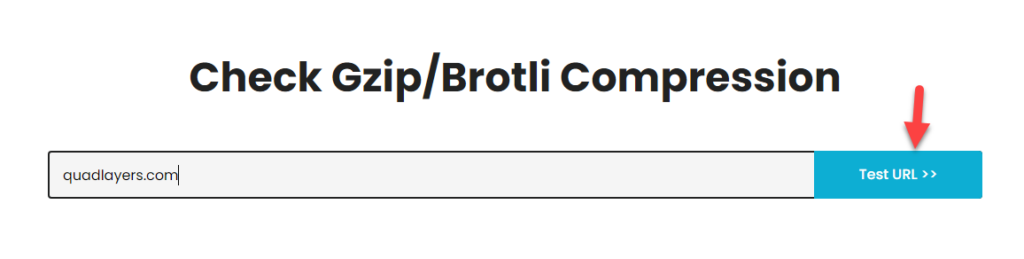
Platform akan menunjukkan kepada Anda hasil akhir dalam beberapa detik.
' 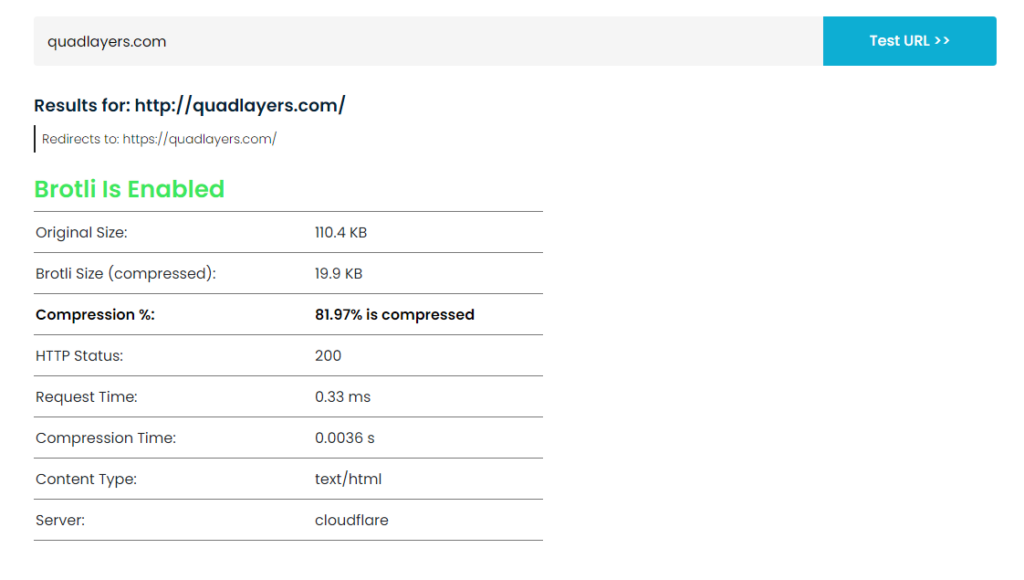
Seperti yang Anda lihat, kami telah lulus ujian. Anda dapat menggunakan alat apa pun yang Anda suka untuk memvalidasi kompresi GZIP.
Kesimpulan
Kami telah mencoba berbagai metode untuk mengoptimalkan situs WordPress dan mempercepat waktu muat halaman. Kompresi GZIP WordPress adalah salah satu metode terbaik dan termudah untuk mengoptimalkan situs web Anda. Pada artikel ini, kami telah menggunakan tiga plugin berbeda dan proses manual untuk mengaktifkan kompresi GZIP di WordPress. Namun, plugin adalah cara termudah untuk mengaktifkan kompresi GZIP dengan satu klik.
Apakah Anda menggunakan salah satu metode berikut untuk mengaktifkan kompresi GZIP di WordPress?
Jika iya, metode apa yang Anda gunakan?
Beritahu kami di bagian komentar di bawah.
Ada beberapa metode lain untuk mengoptimalkan, mempercepat, dan memberi peringkat situs web Anda. Kami telah membahasnya untuk Anda di artikel berikut.
- Cara Setting WP Cache Tercepat (Panduan Pemula)
- Cara Menonaktifkan Penjelajahan Direktori di WordPress
- Plugin Caching Terbaik untuk WordPress untuk Mempercepat situs Anda
